
演示机型:联想天逸510s
系统版本:Windows10
软件版本:WPS Office2019 11.1.0
1.在电脑桌面点击打开WPS文档。

2.框选下方文字。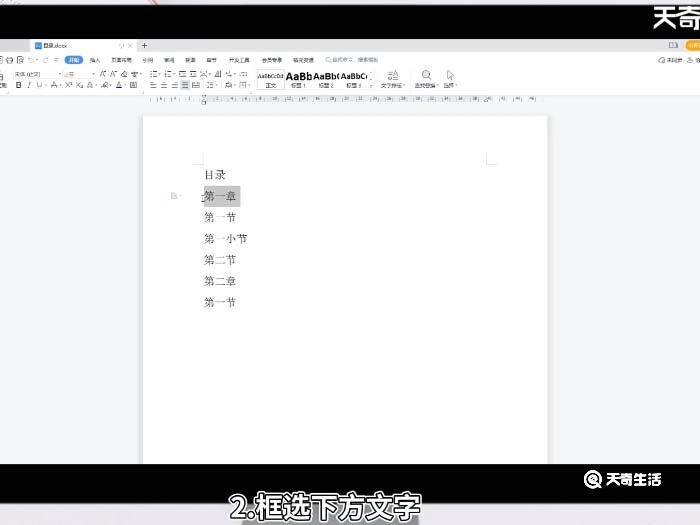
3.点击开始菜单栏中的标题1。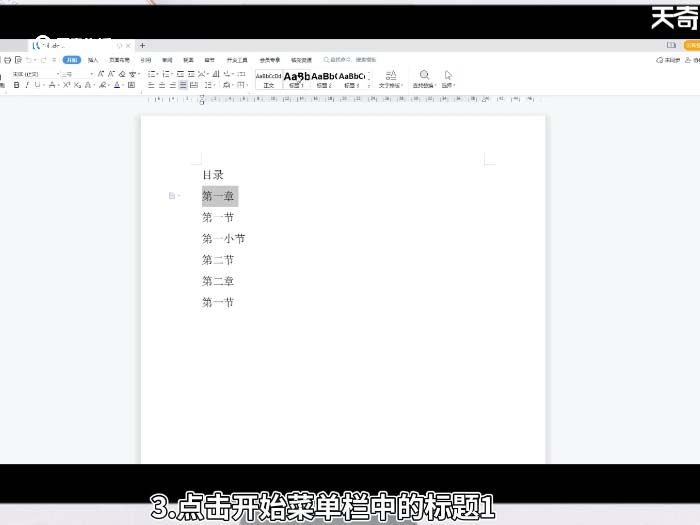
4.右键标题1可以修改样式。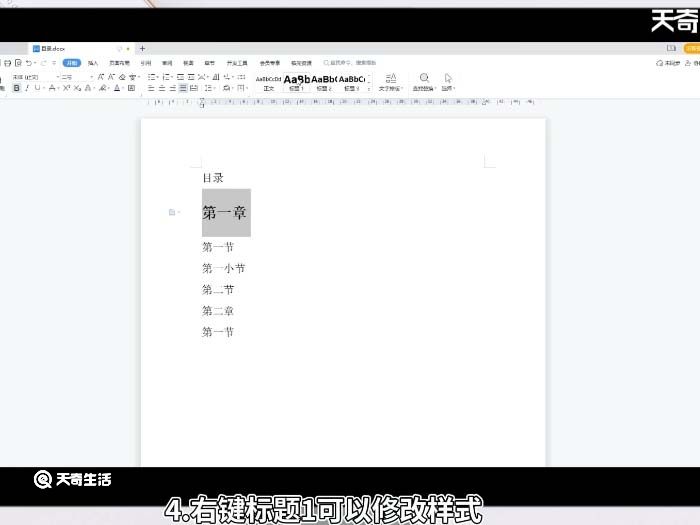
5.修改完成后点击确定。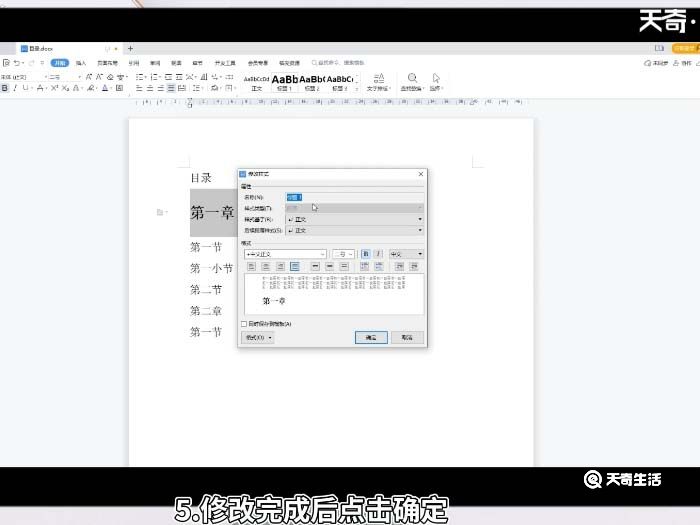
6.依次将文字设置为各级标题。
7.点击目录位置。
8.按键盘回车按钮。
9.在上方菜单栏点击引用工具。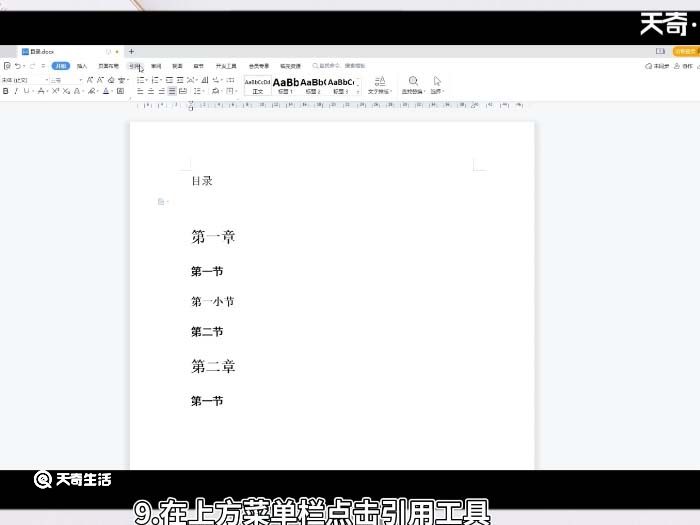
10.找到目录选项。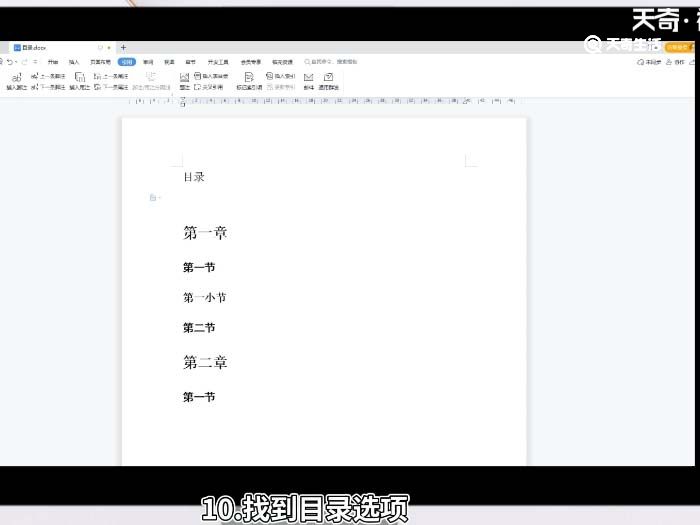
11.在下拉菜单中,点击自动目录选项。
如果下方的文字变动时,点击目录,选择上方的更新目录,在弹出的对话框中选择更新的范围,点击确定即可。
总结:
打开WPS文档,依次将文字设置为各级标题。点击插入菜单栏下的目录,选择自动目录。点击目录,找到更新目录,选择更新范围。




